DCP-T310
Întrebări frecvente şi depanare |

DCP-T310
Dată: 26/04/2018 ID: faq00100360_503
Verificarea alinierii imprimării de pe aparatul Brother
DCP-T310/DCP-T510W/DCP-T710W
- Apăsaţi pe Menu (Meniu).
- Apăsați pe
 sau pe
sau pe  pentru a selecta următoarele:
pentru a selecta următoarele: - Selectaţi [Întreţinere]. Apăsaţi pe OK.
- Selectaţi [Îmbunăt. cal.]. Apăsaţi pe OK.
- Selectaţi [Aliniere]. Apăsaţi pe OK.
- Apăsaţi pe Mono Start (Start Mono) sau pe Colour Start (Start Color).Aparatul va începe imprimarea paginii de verificare a alinierii.

- Selectaţi numărul de teste de imprimare folosind unul din următoarele moduri:
- DCP-T310/DCP-T510W/DCP-T710W
Pentru modelul (A), apăsaţi pe
 sau pe
sau pe  pentru a selecta numărul testului de imprimare care are cele mai puţin vizibile dungi verticale (1 - 9) şi apoi apăsaţi pe OK.
pentru a selecta numărul testului de imprimare care are cele mai puţin vizibile dungi verticale (1 - 9) şi apoi apăsaţi pe OK.
În exemplul de mai sus, rândul cu numărul 6 este cea mai bună alegere.
Repetați acest pas pentru restul modelelor.

Dacă alinierea imprimării nu s-a efectuat corect, textul afişat va fi neclar sau strâmb, ca acesta.
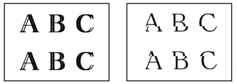
Dacă alinierea imprimării s-a efectuat corect, textul afişat va semăna cu acesta.
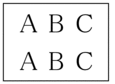
- Apăsaţi pe Stop/Exit (Stop/Ieşire).
MFC-T910DW
- Apăsaţi pe Settings (Setări).
- Apăsați pe
 sau pe
sau pe  pentru a selecta următoarele:
pentru a selecta următoarele: - Selectaţi [Setare Gener.]. Apăsaţi pe OK.
- Selectaţi [Întreţinere]. Apăsaţi pe OK.
- Selectaţi [Cal. tipărire impr]. Apăsaţi pe OK.
- Selectaţi [Aliniere]. Apăsaţi pe OK.
- Apăsaţi pe

- Apăsaţi din nou pe
 . Aparatul va începe imprimarea paginii de verificare a alinierii.
. Aparatul va începe imprimarea paginii de verificare a alinierii.
- Pentru modelul (A), apăsaţi pe
 sau pe
sau pe  pentru a selecta numărul testului de imprimare care are cele mai puţin vizibile dungi verticale (1 - 9) şi apoi apăsaţi pe OK.
pentru a selecta numărul testului de imprimare care are cele mai puţin vizibile dungi verticale (1 - 9) şi apoi apăsaţi pe OK. În exemplul de mai sus, rândul cu numărul 6 este cea mai bună alegere.
Repetați acest pas pentru restul modelelor.

Dacă alinierea imprimării nu s-a efectuat corect, textul afişat va fi neclar sau strâmb, ca acesta.
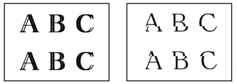
Dacă alinierea imprimării s-a efectuat corect, textul afişat va semăna cu acesta.
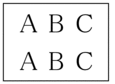
- Apăsaţi pe Stop/Exit (Stop/Ieşire).
DCP-T310, DCP-T510W, DCP-T710W, MFC-T910DW
Dacă aveţi nevoie de asistenţă suplimentară, vă rugăm să contactaţi serviciul de asistenţă clienţi Brother:
Spuneţi-vă părerea despre conţinutul furnizat
Vă rugăm să ţineţi cont de faptul că acest formular este folosit numai pentru feedback.